Androidでネットワーク関連の機能(例:Wi-Fi / Bluetooth)に問題が生じた場合、リセットにより解決するケースが多いです。

が、その対象が多い場合、Wi-Fiのネットワーク名(SSID)やBluetoothのペアリング先ごと、1つずつ初期化するのはかなり面倒ですよね。
そこで本記事では、Androidのネットワーク設定を一括でリセットする方法を紹介します。
参考までに個別にリセットする手順も記載しているので、「ネットワークに不具合が生じたのでまとめて初期化したい」・「もう使わないネットワークを個別に削除したい」というシーンで役立ちますよ。
iPhoneでネットワーク設定を初期化する方法は、関連記事【iOSのネットワーク設定を一括リセットする方法! iPhoneのWi-FiやBluetoothの情報を初期化しよう】で解説しています。

photo by Pixabay
Androidのネットワーク設定を一括リセットする方法
Androidでネットワーク関連の設定を一括でリセット(初期化)したい場合、標準機能の「Wi-Fi、モバイル、Bluetoothをリセット」より実行できます。
わざわざAndroidのデータ全体を消去(初期化)せずとも、ピンポイントにネットワーク設定をリセットできる便利な機能となります。
「Wi-Fi、モバイル、Bluetoothをリセット」は「設定」よりアクセスができ、大きく2通りの手順があります。
1つ目として、「設定」→「ネットワークとインターネット」より、右上メニューで「Wi-Fi、モバイル、Bluetoothをリセット」を選択できます。
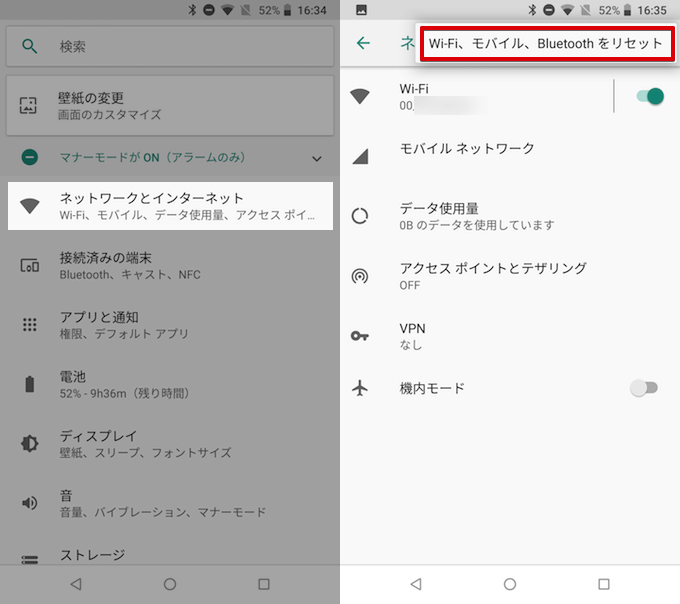
2つ目として、「設定」→「システム」より「リセットオプション」へ進み、
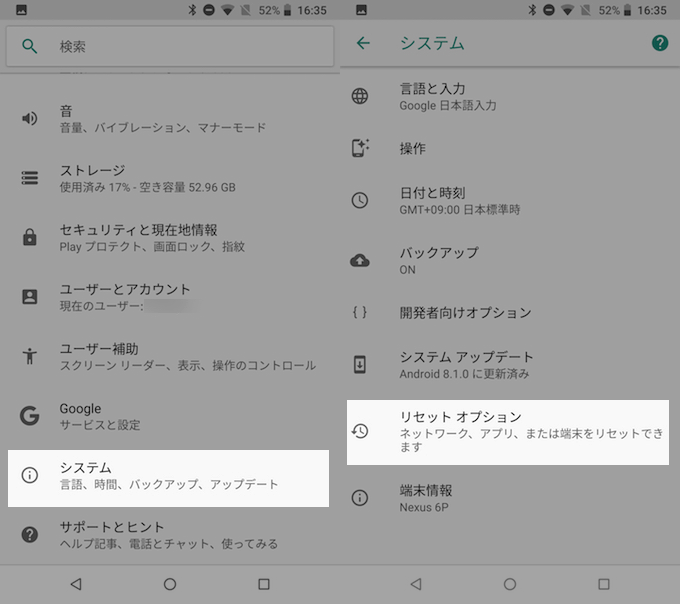
「Wi-Fi、モバイル、Bluetoothをリセット」を選択してもOK。
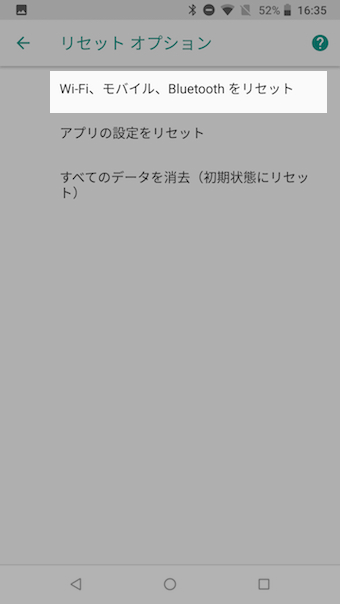
いずれの手順でも「設定をリセット」を実行することで、ネットワーク関連の情報が全て初期化されます。
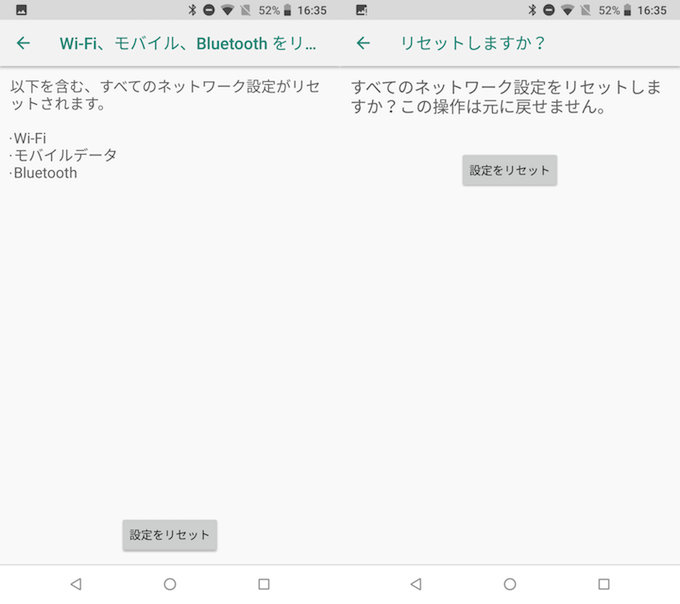
Androidのネットワーク設定を個別に削除する方法
Androidで過去接続したWi-FiやBluetoothを個別に消したい場合、Wi-FiとBluetoothそれぞれの設定画面より実行できます。
「すでに使用していないWi-Fi or Bluetooth登録だけをピンポイントに消去したい」というシーンで便利です。
Wi-Fiの不要なSSIDを消す手順
「Androidで過去接続したことのあるWi-Fiを個別に削除する手順」です。
およそ2通りの方法があります。
- 現在接続中のネットワーク情報を削除する
- 保存済みのネットワーク情報を削除する
どちらの方法も実行するとパスワードの情報まで消えるため、再接続したい場合はパスワードの入力が必要となります。
もし「たまに使うWi-Fiなのでパスワード情報は残しておきつつ、自動再接続だけ防ぎたい」という場合、Androidの機種によっては標準機能で提供されています。
詳細は関連記事【AndroidでWi-Fiの自動接続を防ぐ方法! 過去使ったSSID(ネットワーク)へ勝手に繋がるのを無効にしよう】で解説しています。

現在接続中のネットワーク情報を削除する
「削除したいWi-Fiに現在接続している」場合の方法です。
対象のWi-Fiをタップしてメニューを開き、「設定を削除」すればOK。
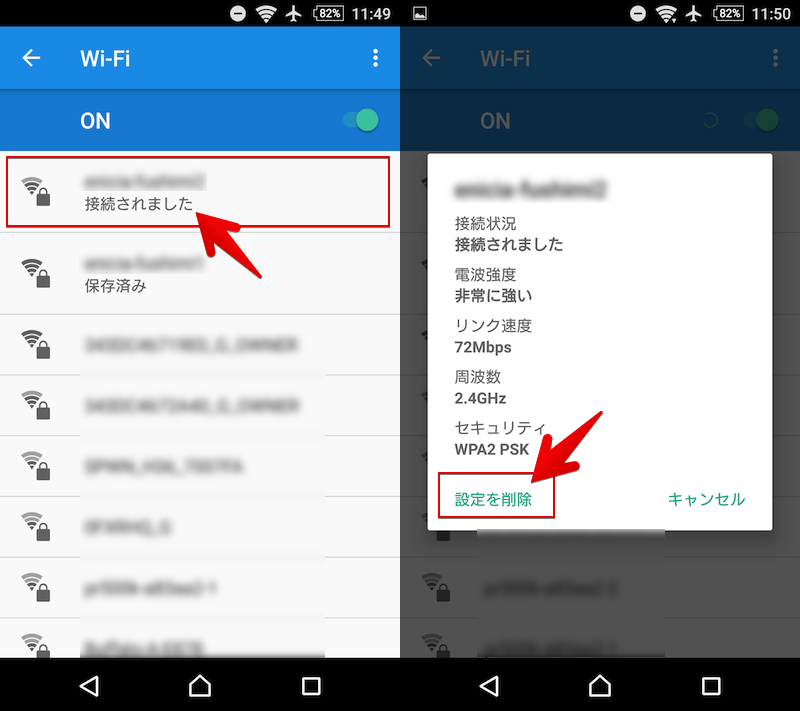
保存済みのネットワーク情報を削除する
「削除したいWi-Fiに過去接続したことはあるが現在は繋がっていない」場合の方法です。
Wi-Fi設定のメニューより「保存済みネットワーク」を開くと、過去接続したことのあるネットワーク名(SSID)一覧が表示されます。
この中から消したいネットワーク名を選び、「設定を削除」すればOK。
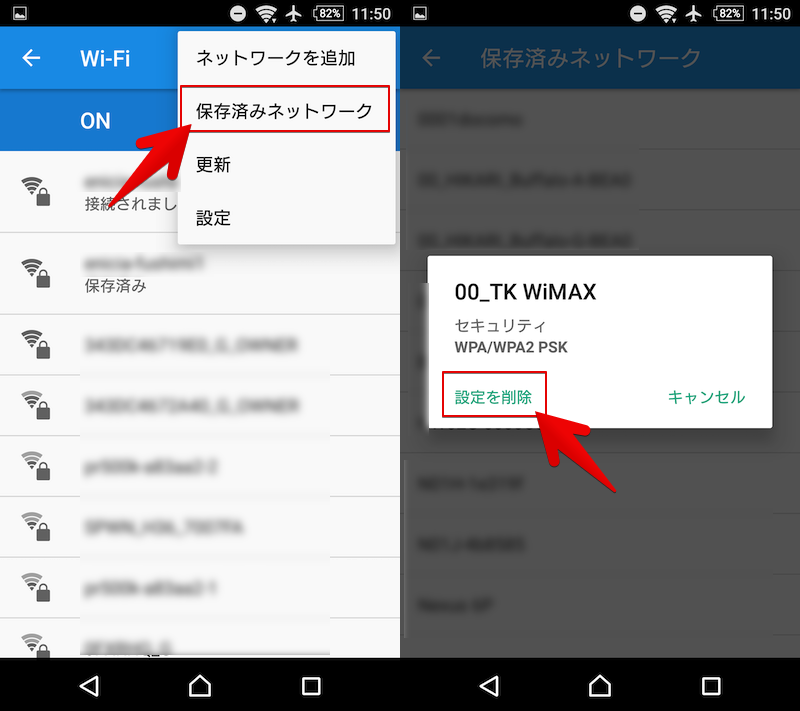
Bluetoothの不要なペアリングを消す手順
「Androidで過去ペアリングしたことのあるBluetoothを個別に削除する手順」です。
Bluetooth設定にペアリング実績のある機器が表示されるので、「切断」すればOK。
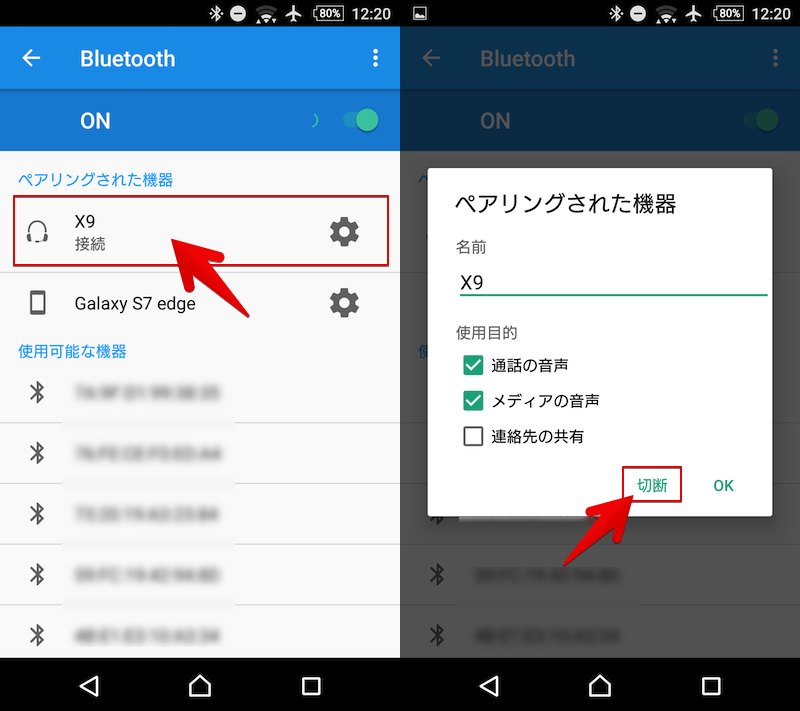
補足:
個別アプリの通信設定に影響はない
今回紹介したネットワーク設定の一括 or 個別リセットは、あくまでAndroid OS側の通信設定が初期化されるだけであり、個別アプリのネットワークに関わる各種設定はそのままです。
例えば「Googleフォト」や「Dropbox」で写真の自動バックアップをWi-Fiのみならずモバイルデータ通信でも許可している場合、今回のリセットを実行しても設定はそのままとなります。
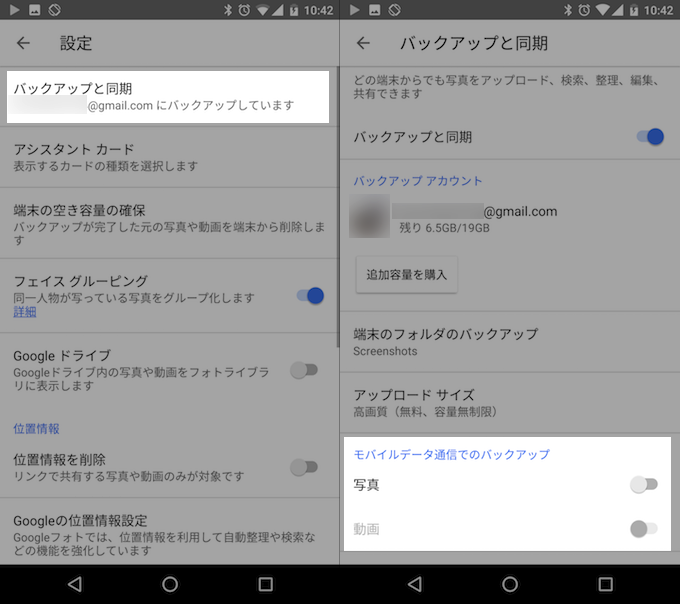

また「Google Play」でアプリの自動更新をWi-Fiのみならずモバイルデータ通信でも許可している場合も、同様に設定はそのままです。
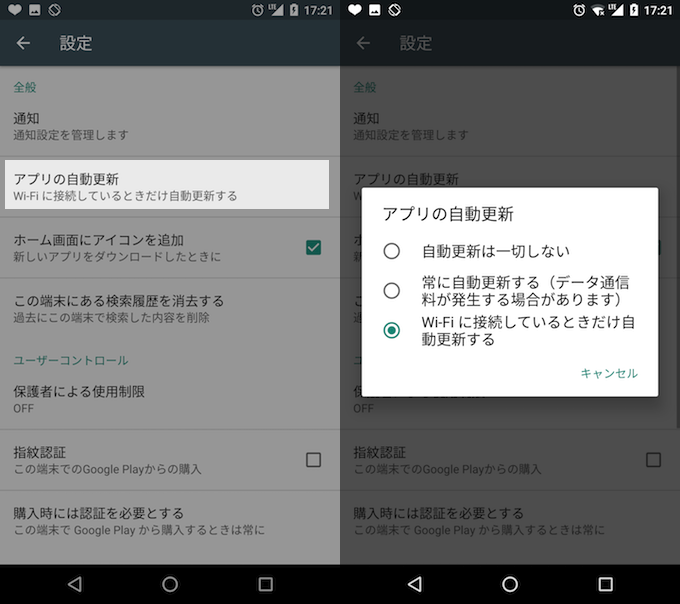

もしこれら設定まで含めリセットしたいなら、2通りの方法があります。
- アプリを削除した後、再度インストールする
- 個別にアプリデータのみ削除する


詳細はそれぞれ関連記事を参照下さい。
そのほかWi-Fiに関わる便利な情報まとめ
今回取り上げた以外にも、本ブログではAndroidのWi-Fi機能に関わる様々な情報を掲載しています。
例えば「WiFi Prioritizer」というアプリを使えば、周囲にあるより速いWi-Fiへの接続先自動切り替えが可能となります。
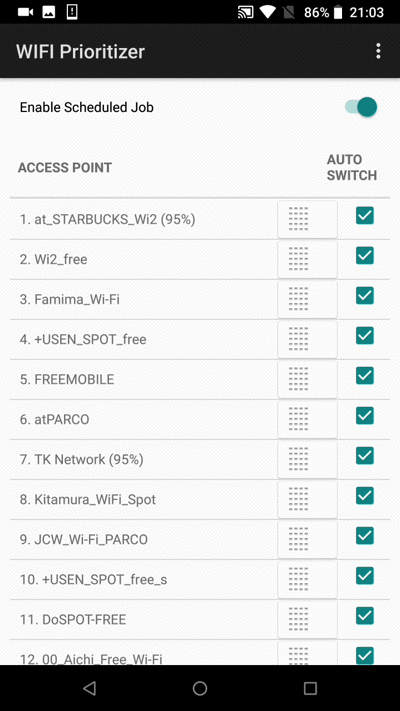
接続先の優先順位を変更する画面例。

また、「開発者向けオプション」の「Wi-Fiを強制的にモバイル接続に切り替える」機能を有効化することで、Wi-Fi環境が不安定な状況で、自動的にモバイルデータ通信へ接続が切り替わるようになります。
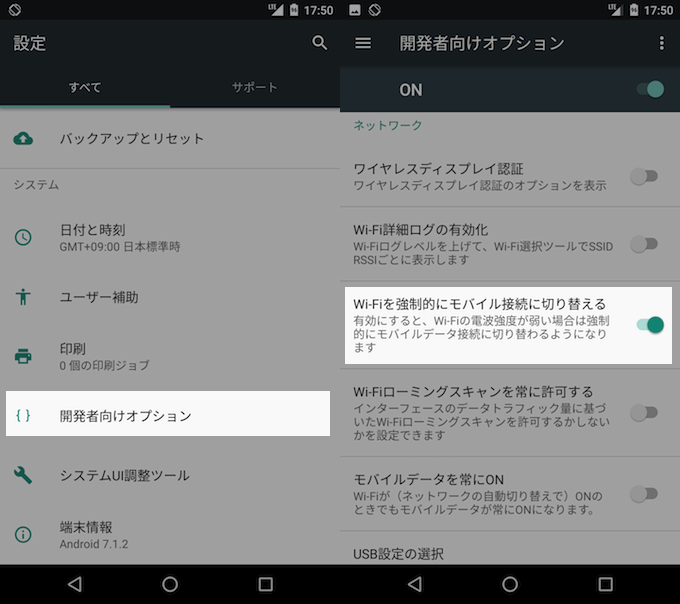

このようにAndroidのWi-Fiをより快適に利用する豆知識は、関連記事【AndroidでWi-Fi機能を便利に使う情報まとめ! 知ってると得する裏ワザ的な設定】で解説しています。

〆:ネットワークに異常が発生したらお試しあれ!
以上、Androidのネットワーク設定を一括&個別にリセットする方法! Wi-FiやBluetoothの情報を初期化しよう の説明でした。
Androidの標準ネットワーク機能(Wi-Fi / Bluetooth)で問題が発生した場合、今回の方法で一括または個別にリセットすることでスムーズに解決できる場合があります。
ぜひ、ご参考あれ。
コメント
機種変して設定だのアカウント移行だの終えた後に
なぜかwi-fi設定が消える(ある時点での設定に巻き戻る)不具合が・・・。
リセットするべきかなぁ。